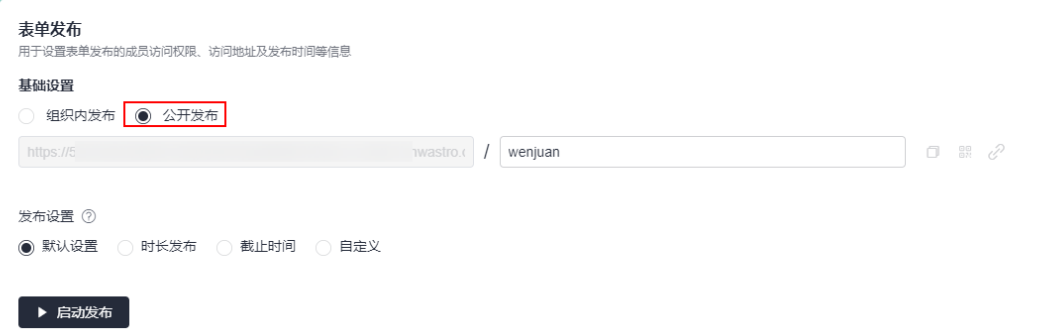更新时间:2024-05-08 GMT+08:00
步骤三:添加员工请假申请表
表单用于收集和存储业务数据,想录入的任何数据,都需要建立对应的表单。在运行应用时,通过提交表单,来触发流程执行并记录业务数据。
- 在已创建应用的页面管理中,单击“添加页面”。
图1 单击添加页面
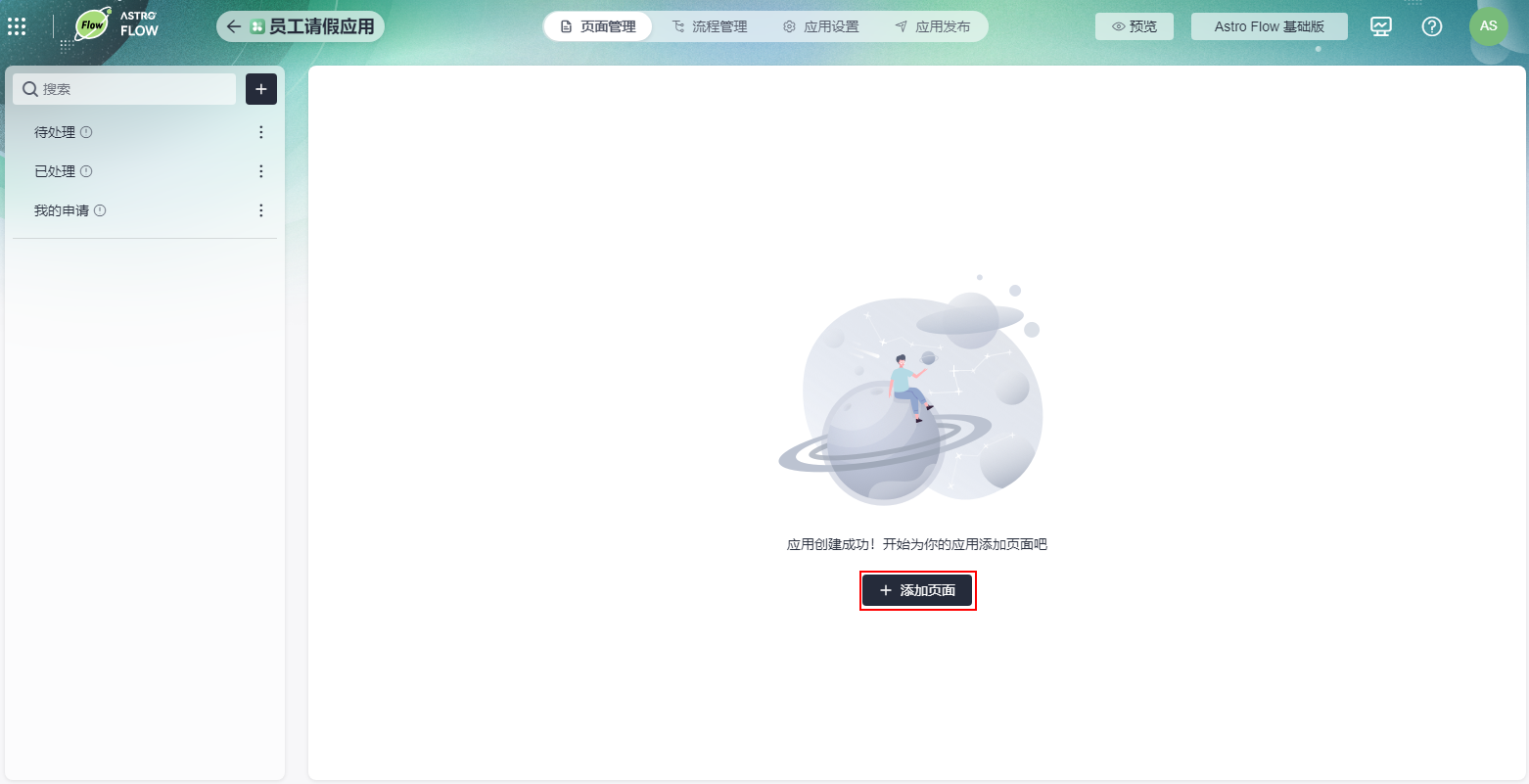
- 在添加页面中,选择“表单页面”,进入表单编辑器。
图2 选择表单页面

- 在页面左上角,单击
 ,修改表单名称为“员工请假申请表”。
,修改表单名称为“员工请假申请表”。 - 在组件库中,拖拽“单行文本输入”组件到表单设计区,修改组件的标题为“请假人”。
图3 拖入单行文本输入组件并设置属性
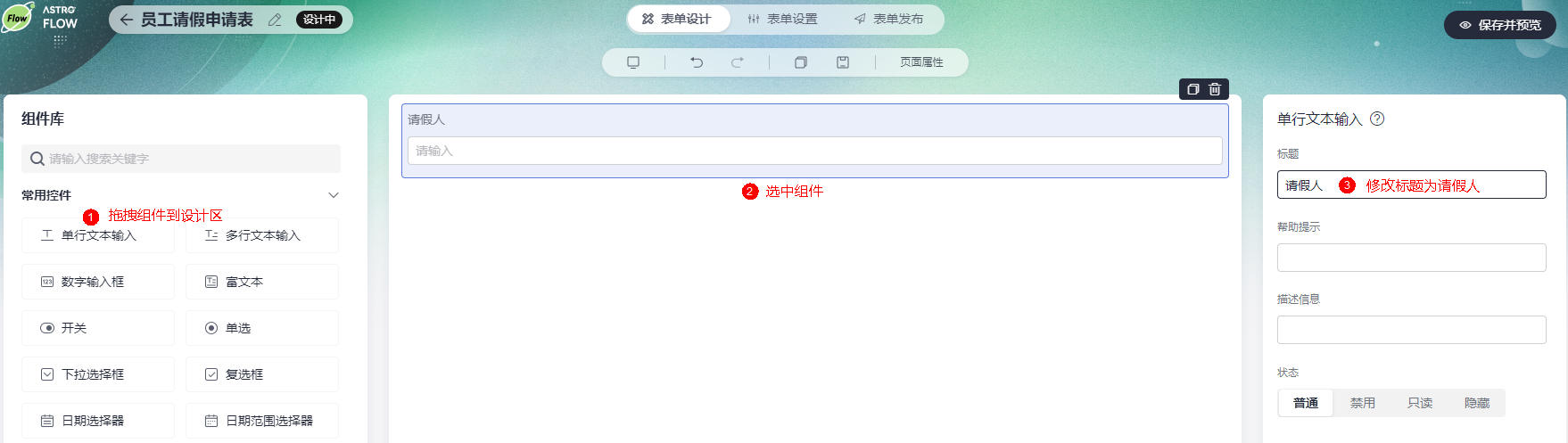
- 拖拽“数字输入框”组件到“单行文本输入”组件下方,修改组件的标题为“请假天数”。
图4 拖入数字输入框组件并设置属性

- 拖拽“多行文本输入”组件到“数字输入框”组件下方,修改组件的标题为“请假理由”。
图5 拖入多行文本组件并设置属性

- 表单设计完成后,单击“保存并预览”,可保存并预览表单。
您可以预览表单在电脑端和移动端的效果。图6 保存并预览表单

- 表单保存成功后,在“表单发布”页签,单击“启动发布”,发布表单。
表单发布后,成员才可以在运行态访问到该表单。
知识点拓展:如果想把表单分享给组织外的用户(如匿名用户)去填写,该如何操作呢?此时可将表单设置为“公开发布”,如图7所示。设置后,获得链接的用户无需登录即可直接进行填写。
父主题: 新手入门-员工请假流程